Überwachen Sie den PC über die Taskleiste mit My CPU & Memory Monitor
Während Sie Ihren Windows-PC verwenden, werden der RAM- Speicher und die CPU ständig verwendet. Es ist eine gute Angewohnheit, sie im Auge zu behalten, besonders wenn Sie ein Power-User sind. Es gibt Ihnen Informationen über die RAM- und CPU- Auslastung, die Apps verbrauchen.
Überwachen Sie den PC über die Taskleiste
Hier sind zwei sehr kleine Taskleisten-Apps, die neben einigen anderen zusätzlichen Funktionen eine Echtzeitüberwachung bieten. Ich spreche von My CPU Monitor und My Memory Monitor .
Mein CPU-Monitor
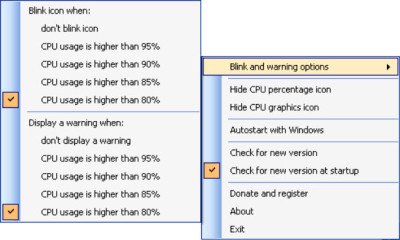
My CPU Monitor ist ein kostenloses System-Tray-Dienstprogramm, mit dem Sie die (CPU Monitor)CPU -Auslastung Ihres PCs überwachen und die Auslastung Ihres Computers im Auge behalten können. Dieses winzige Dienstprogramm ist als einzelne eigenständige tragbare Datei verfügbar und wird in der Taskleiste von Windows(Windows) installiert . Diese App erleichtert es Ihnen, die CPU- Auslastung von Zeit zu Zeit zu überprüfen. Es kommt mit Blink- und Warnoptionen, eine solche Funktion ist sehr nützlich und warnt Sie, wenn die CPU -Auslastung die von Ihnen gewählten Standards übersteigt.
Es installiert den CPU -Prozentsatz und das Grafiksymbol in der Taskleiste(System Tray) , Sie können beide ausblenden oder beide behalten. Für Ihre Beförderung können Sie das Aussehen des CPU -Stils ändern, Sie können zwischen Regenbogen-(Rainbow) oder Verlaufsoptionen(Gradient) wählen. Sie können diese Anwendung sogar automatisch mit Windows starten lassen , sodass Sie sie nach dem Einschalten Ihres PCs nicht separat starten müssen.
Klicken Sie hier(here) , um My CPU Monitor herunterzuladen.
Mein Gedächtnismonitor
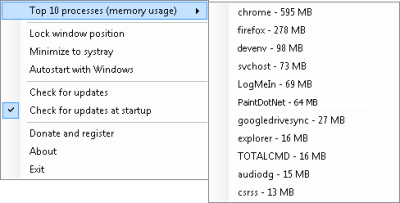
Wie My CPU Monitor ist My Memory Monitor eine weitere Taskleisten-App desselben Entwicklers, mit der Sie die Speichernutzung Ihres PCs im Auge behalten können. Im Gegensatz zu My CPU Monitor verfügt diese App nicht über ein animiertes Taskleistensymbol, aber Sie können den Speicherstatus anzeigen, indem Sie einfach mit der Maus darüber fahren. Zusammen mit dem Taskleistensymbol installiert es auch ein kleines Kästchen auf Ihrem Bildschirm, das Ihnen ständig die Speichernutzung des PCs anzeigt. Die Box kann jedoch leicht minimiert werden.
Neben den Überwachungsfunktionen kann die Software auch verwendet werden, um die Top 20 der speicherverwendenden Prozesse anzuzeigen. Diese App macht es einfacher, die Speichernutzung im Auge zu behalten und die hungrigen speicherfressenden Prozesse anzuzeigen.
Klicken Sie hier(here) , um My Memory Monitor herunterzuladen.
Fazit
Diese winzigen Apps sind nichts als sehr nützliche Dienstprogramme für die Taskleiste. Sie sind nützlich für die Sofort- und Echtzeitüberwachung. Verpackt in KBs sind die Apps winzig, tragbar und auch handlich. Für alle, die neben ihrer Arbeit auch ihren PC im Auge behalten möchten, sind diese Apps ein Muss.
Related posts
Core Temp: Messen und überwachen Sie die CPU-Temperatur unter Windows 11/10
ThrottleStop: Überwachen und deaktivieren Sie die CPU-Drosselung auf Windows-Laptops
Zeigen Sie die CPU-, Netzwerk-, Speicher- und Festplattennutzung in der Taskleiste mit XMeters an
MemInfo ist ein Echtzeit-Monitor für die Verwendung von Speicher und Seitendateien
Beste kostenlose CPU-Temperaturüberwachungs- und Prüfsoftware für Windows-PCs
Finden Sie Computer-RAM, Grafikkarte/Videospeicher unter Windows 11/10 heraus
Mit dem Intel Extreme Tuning Utility können Sie CPU-, Speicher- und Busgeschwindigkeiten übertakten
Alt-Tab Terminator erweitert die standardmäßige Windows-ALT-Tab-Funktionalität
Verfolgen Sie mit File Access Monitor, wer Dateien gelesen oder geändert hat
So beheben Sie 100 % Festplatte, hohe CPU- und hohe Speicherauslastung in Windows 11/10
Diensthost SysMain verursacht hohe CPU- und Speicherauslastung
Beste kostenlose ISO-Mounter-Software für Windows 11/10
Öffnen Sie kürzlich geschlossene Ordner, Dateien, Programme und Fenster erneut
Beheben Sie die hohe CPU- und Speicherauslastung von Malwarebytes unter Windows 11/10
So tauschen Sie Festplatten in Windows 11/10 mit Hot Swap aus
Korrigieren Sie die hohe CPU- und Speicherauslastung von Microsoft Edge unter macOS
GIGABYTE LAN Optimizer bietet intelligentes Netzwerkmanagement
HardLink-Shell-Erweiterung: Erstellen Sie Hardlinks, symbolische Links, Junctions
Überwachen Sie die Start- und Herunterfahrzeiten von Windows mit TurnedOnTimesView
Process Tamer: Verwalten Sie eine hohe oder 100%ige CPU-Auslastung auf einem Windows-PC
